Microsoft는 Copilot+AI 노트북과 논란의 여지가 있는 Recall 기능에서 알 수 있듯이 AI에 올인하고 있습니다. 현재 이 회사는 Edge 브라우저에 AI 기능을 계속 추가하고 있습니다. 좋은 소식은(지금은) Microsoft Edge에서 AI 기능을 끌 수 있다는 것입니다.
예를 들어, Copilot은 회사의 AI 브랜드로, 사실상 모든 Microsoft 제품에 스며들고 있습니다. 팬이 아니라면 다행히도 Windows 11에서 Copilot을 끌 수 있습니다.
Microsoft Edge에서 AI 기능 끄기
Copilot 재작성 기능을 끄거나 Copilot 버튼을 숨기기 위해 다음 단계를 사용하여 통합 AI 기능을 끌 수 있습니다. 이러한 단계는 Windows 10과 11에서 모두 작동합니다.
PC에서 Microsoft Edge 브라우저를 실행합니다. 다음 줄을 입력하고 Enter를 눌러 실험 페이지를 불러옵니다.
edge://flags/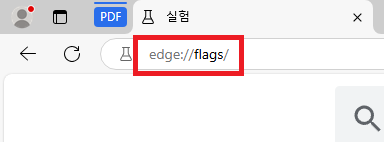
검색 입력 필드에 "AI-"를 입력합니다.
Windows 및 Edge 버전에 따라 브라우저는 "Enable Compose (AI-writing) on the web", "Explain DevTools with AI", "Allow Bing AI generated workspaces" 또는 "Enables AI Data Collection via Extension"과 같은 여러 개의 AI 기능을 표시합니다. AI 기능이 브라우저에 계속 추가됨에 따라 더 많은 기능이 표시될 수 있습니다.
각 설정에 대한 옵션을 비활성화로 변경합니다.

브라우저 하단의 다시 시작 버튼을 클릭하여 변경 사항을 확인합니다.
이 단계를 마치면 Edge의 AI 기능이 비활성화됩니다. 앞서 언급했듯이, 찾을 수 있는 AI 기능은 브라우저 버전과 Windows 빌드에 따라 다릅니다.


